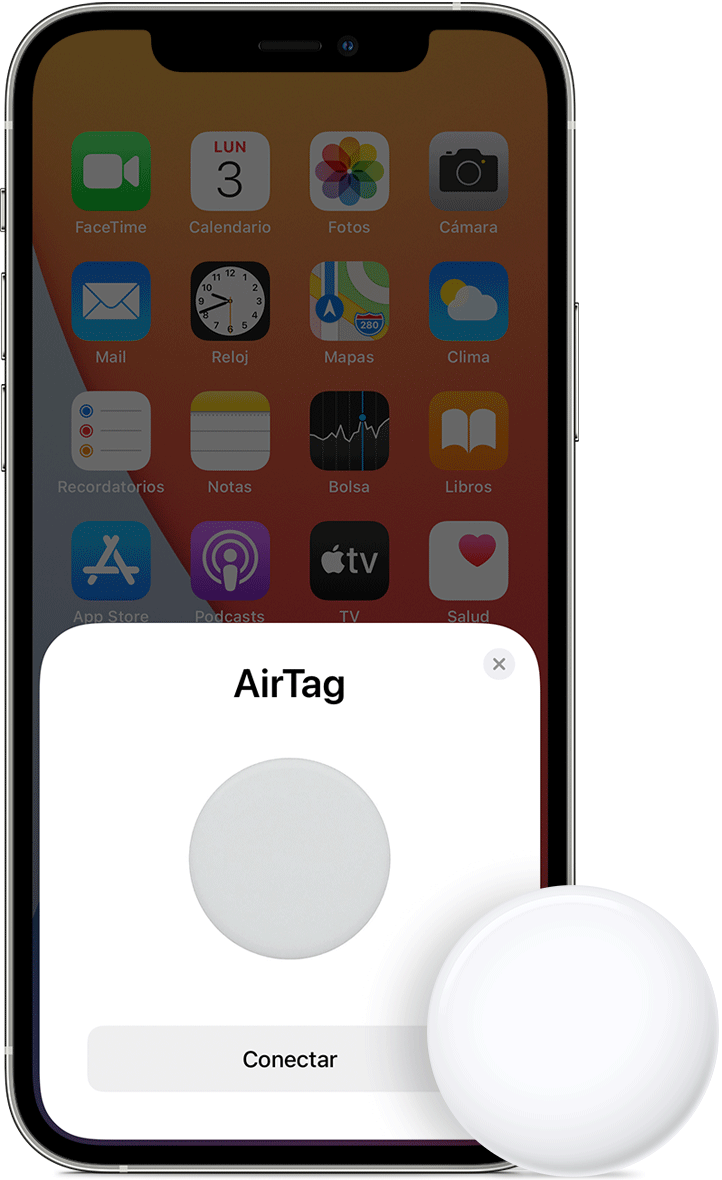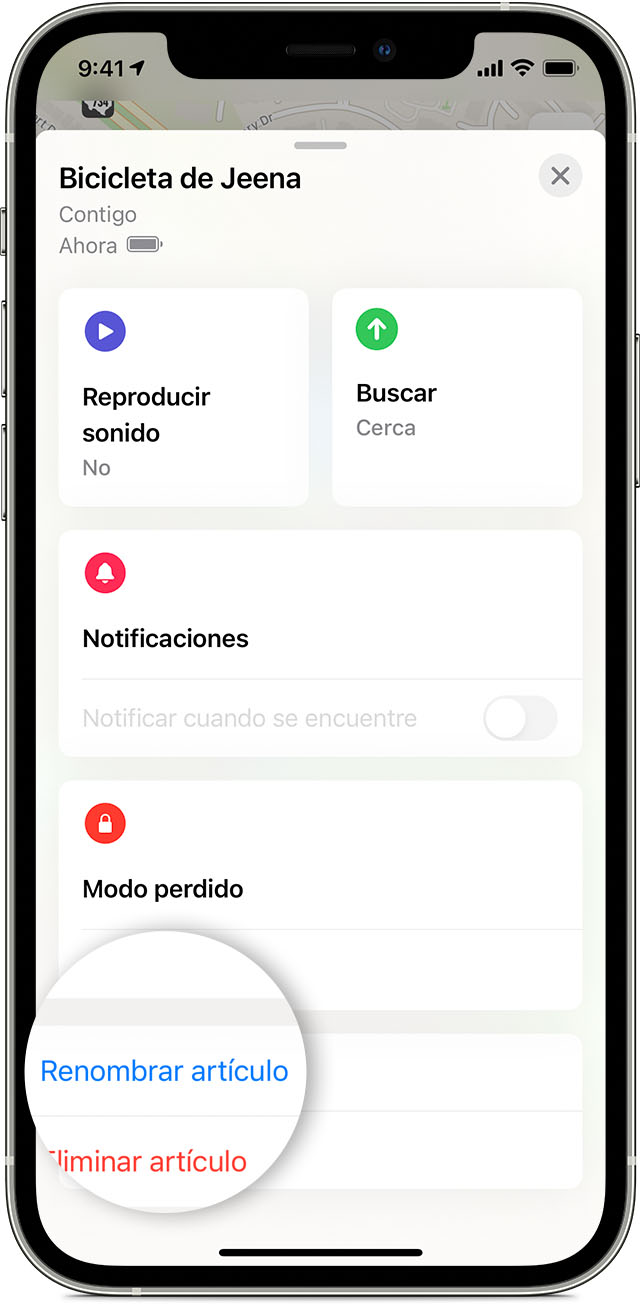Hola 👋
Gracias por visitar las Comunidades de soporte de Apple en español.
Lo que necesitas
- Un iPhone, iPad o iPod touch con iOS 14.5 o iPadOS 14.5 o posterior y la autenticación de dos factores activada.
- La app Encontrar activada.
- Bluetooth activado.
- Una buena conexión Wi-Fi o de datos celulares.
- La función Localización activada: Ve a Configuración > Privacidad > Localización.
- Para poder usar la función Rastreo preciso y ver la ubicación del AirTag con mayor precisión, activa el acceso a la ubicación para la app Encontrar. Ve a Configuración > Privacidad > Localización y, a continuación, desplázate hacia abajo y toca Encontrar. Selecciona Al usar la app o Al usar la app o widgets y activa Ubicación precisa.
Si tienes un Apple ID administrado, no podrás configurar un AirTag.

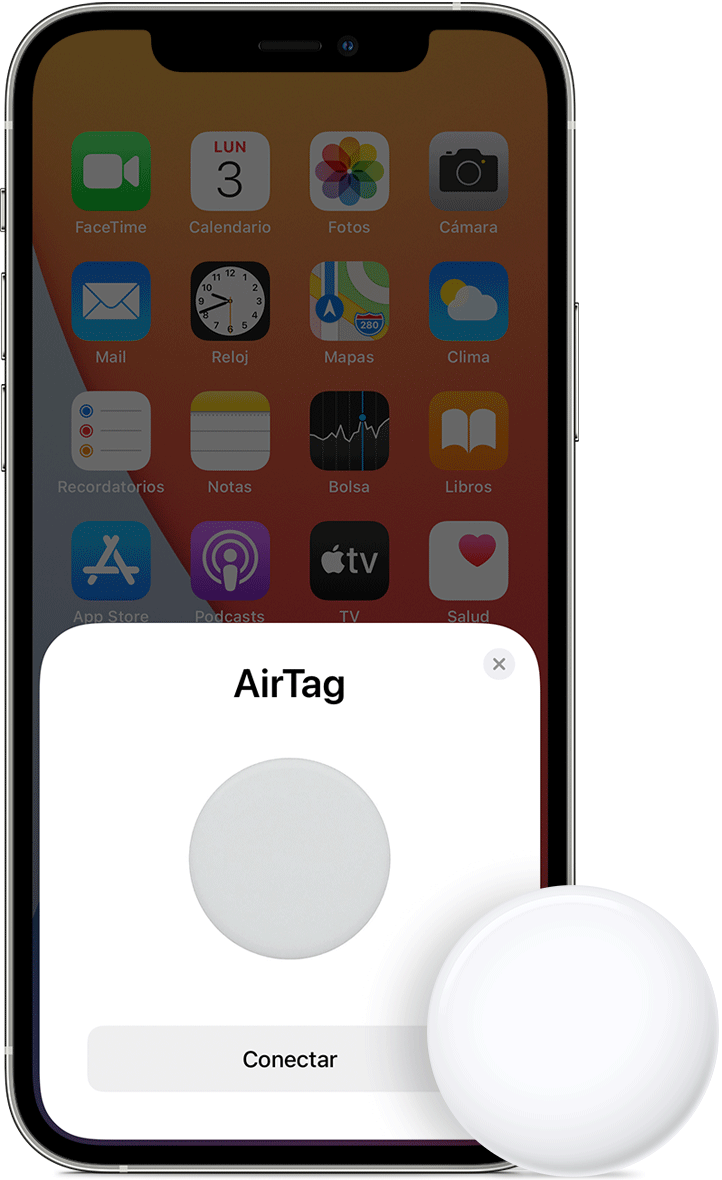
Configurar el AirTag
- Asegúrate de que el dispositivo esté listo para la configuración.
- Si el AirTag es nuevo, quítale la envoltura y extrae la lengüeta para activar la batería. El AirTag reproducirá un sonido.
- Coloca el AirTag cerca de tu iPhone, iPad o iPod touch y luego toca Conectar.* Si tienes varios AirTag y ves el mensaje Se detectaron varios AirTag, asegúrate de que solo uno a la vez esté cerca de tu dispositivo. ¿Necesitas ayuda para conectar el AirTag?
- Elige un nombre de la lista o selecciona Nombre personalizado para asignarle un nombre al AirTag y elegir un emoji. Luego, toca Continuar.
- Para registrar el AirTag con tu Apple ID, toca Continuar otra vez.
- Toca OK.
Ahora podrás colocar el AirTag en tu artículo y verlo en la app Encontrar.
* También puedes configurar el AirTag en la app Encontrar. Toca la pestaña Artículos y, luego, toca Agregar artículo.

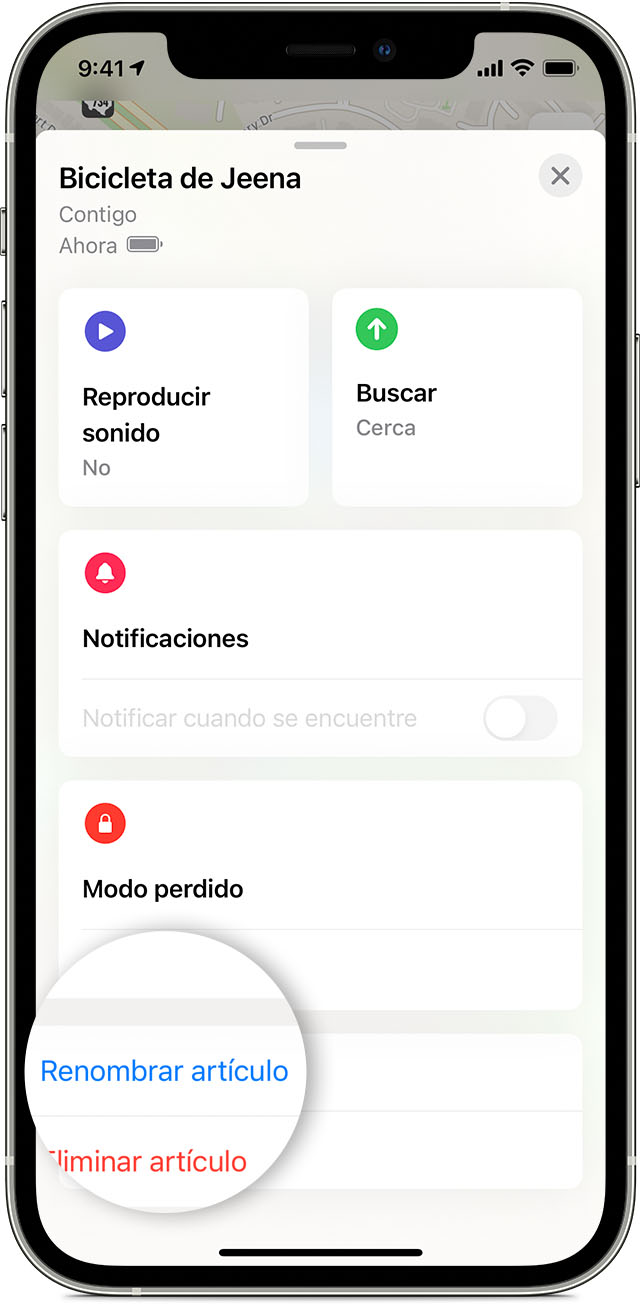
Cambiar el nombre del AirTag
- Abre la app Encontrar y toca la pestaña Artículos.
- Toca el AirTag cuyo nombre o emoji quieras cambiar.
- Desplázate hacia abajo y toca Renombrar artículo.
- Elige un nombre de la lista o selecciona Nombre personalizado.
- Ingresa un nombre personalizado para el AirTag y selecciona un emoji.
- Toca OK.

Si no se puede configurar el AirTag
- Asegúrate de que el dispositivo esté listo para la configuración.
- Si la animación de configuración desapareció, presiona el botón lateral o el botón de activación/reposo en el iPhone para poner el dispositivo en suspensión. Luego, activa y desbloquea el iPhone. Espera hasta 15 segundos y la animación debería volver a aparecer.
- Si tienes varios AirTag que configurar, asegúrate de que solo uno a la vez esté cerca de tu dispositivo.
- Retira la batería del AirTag y, luego, reemplázala.
- Si el AirTag aún no se conecta a tu dispositivo, restablece el AirTag.
Te invito a que compartas tus resultados con nosotros, al igual de cualquier otra duda que tengas.
Un saludo cordial